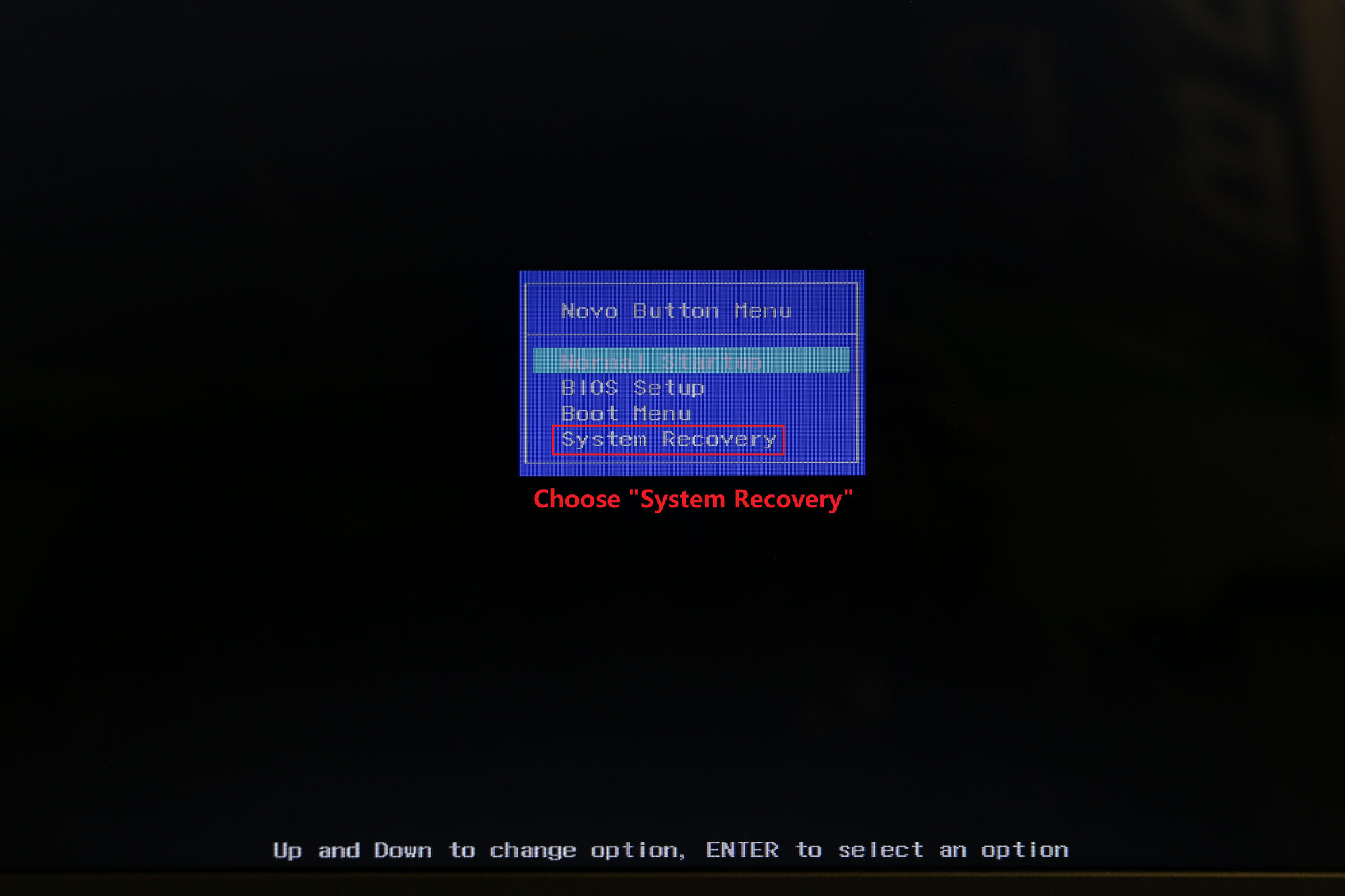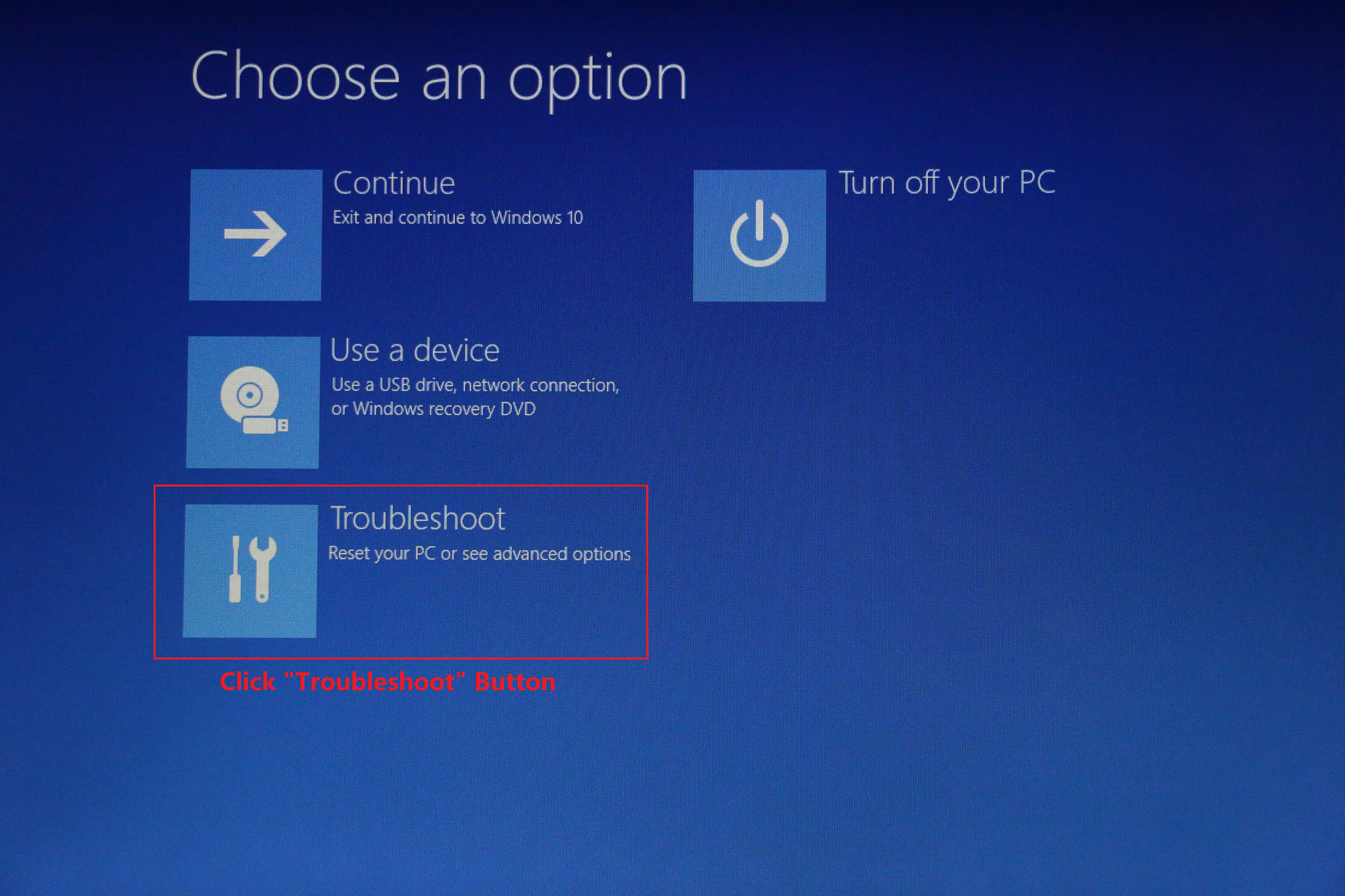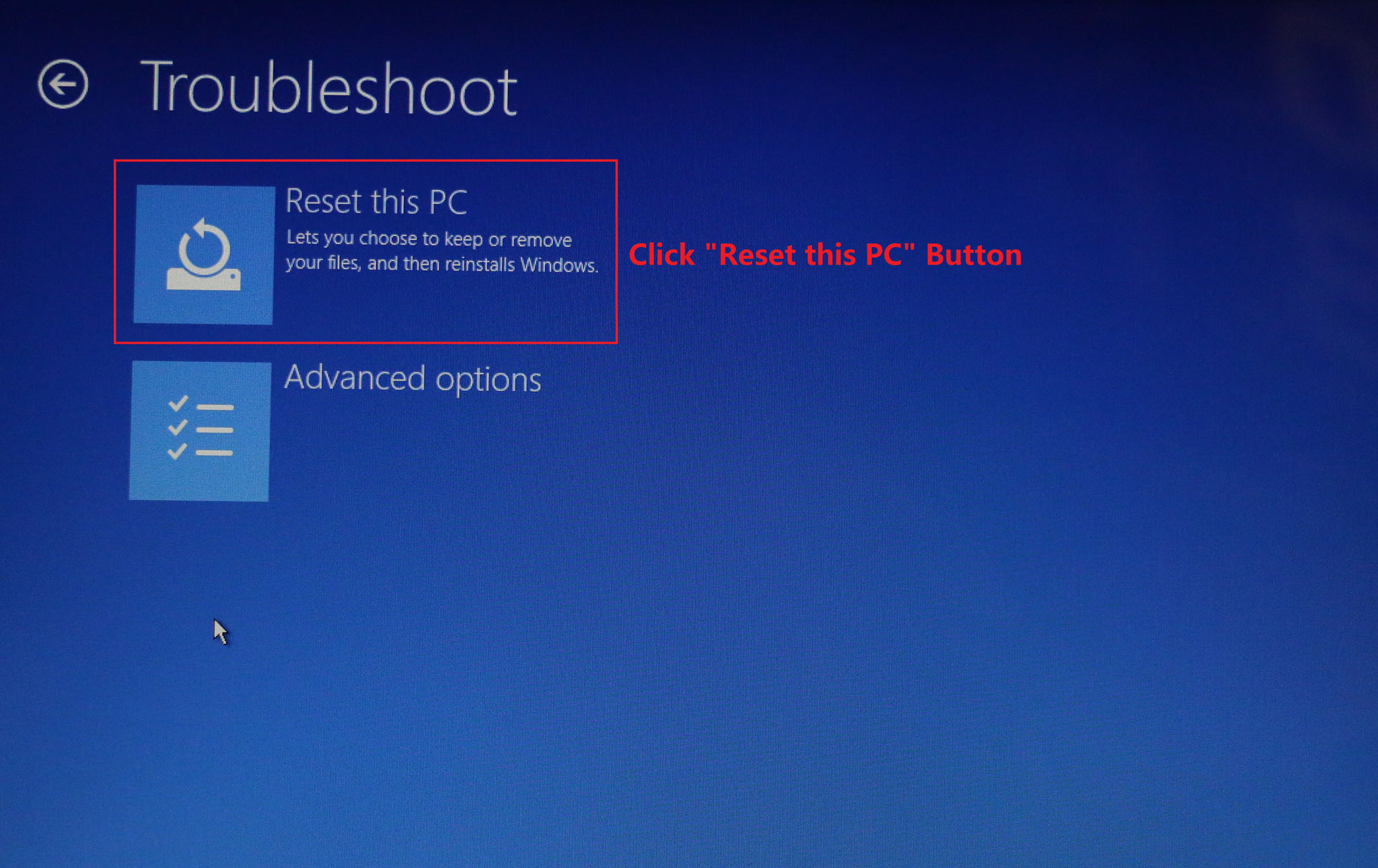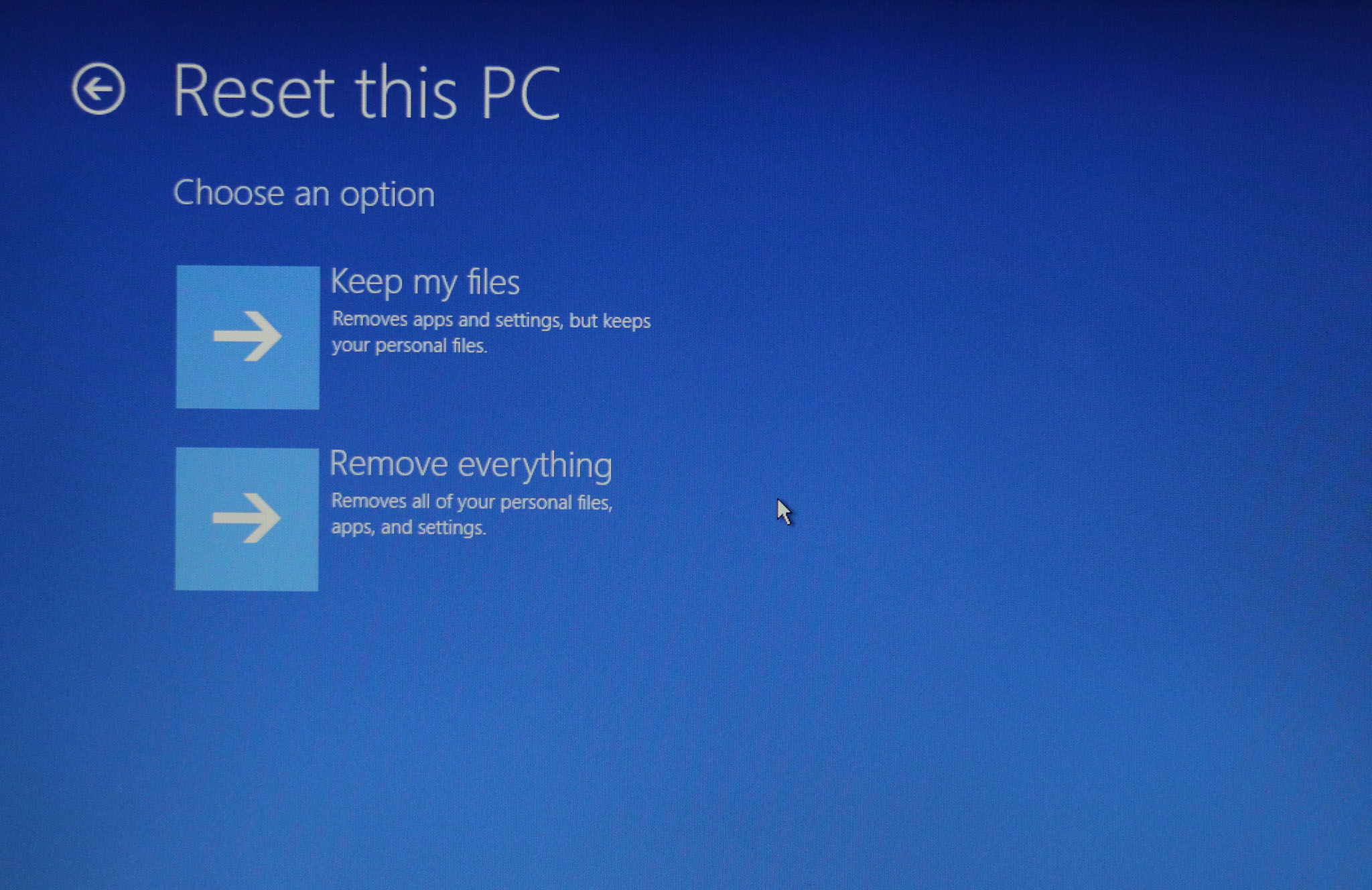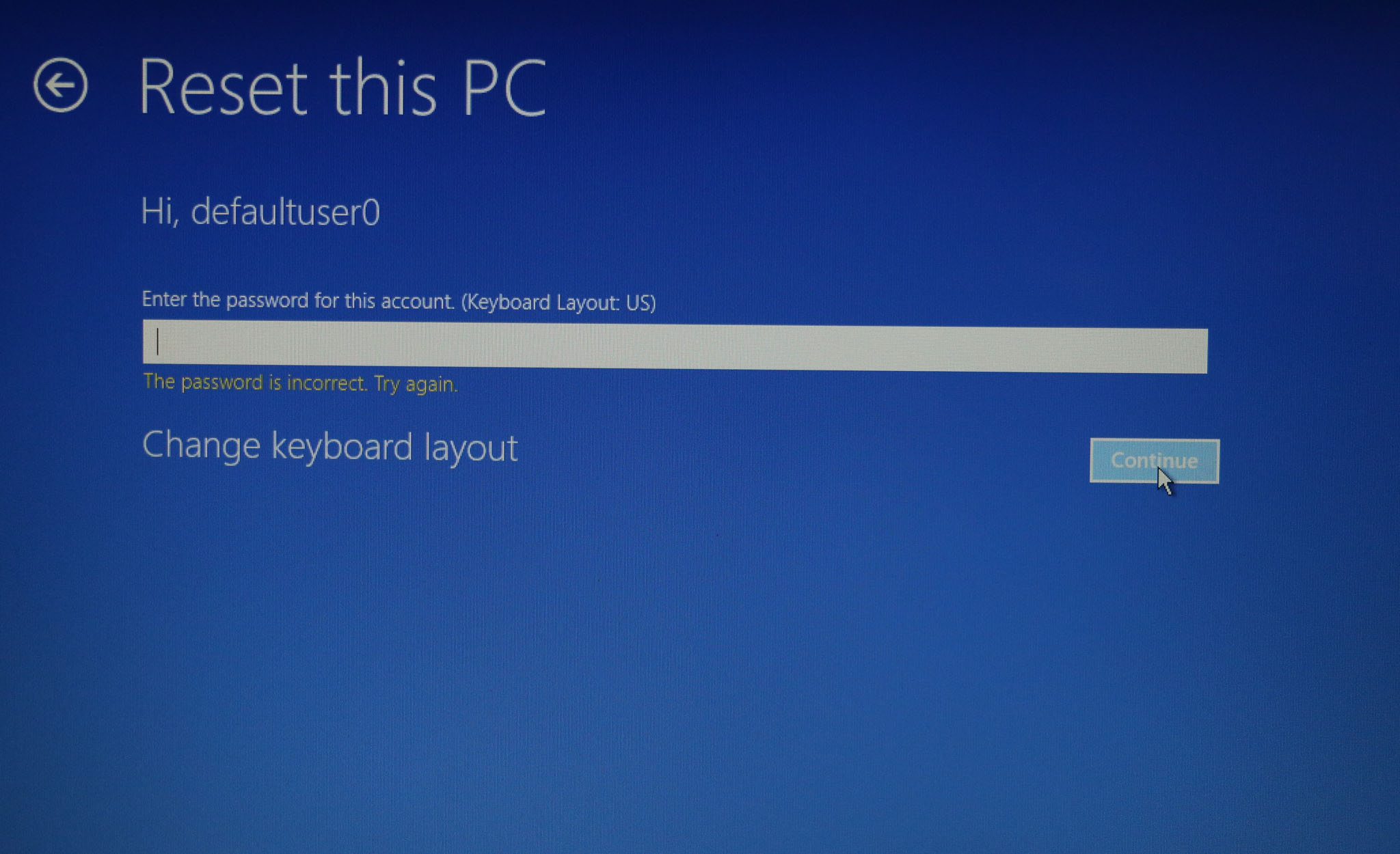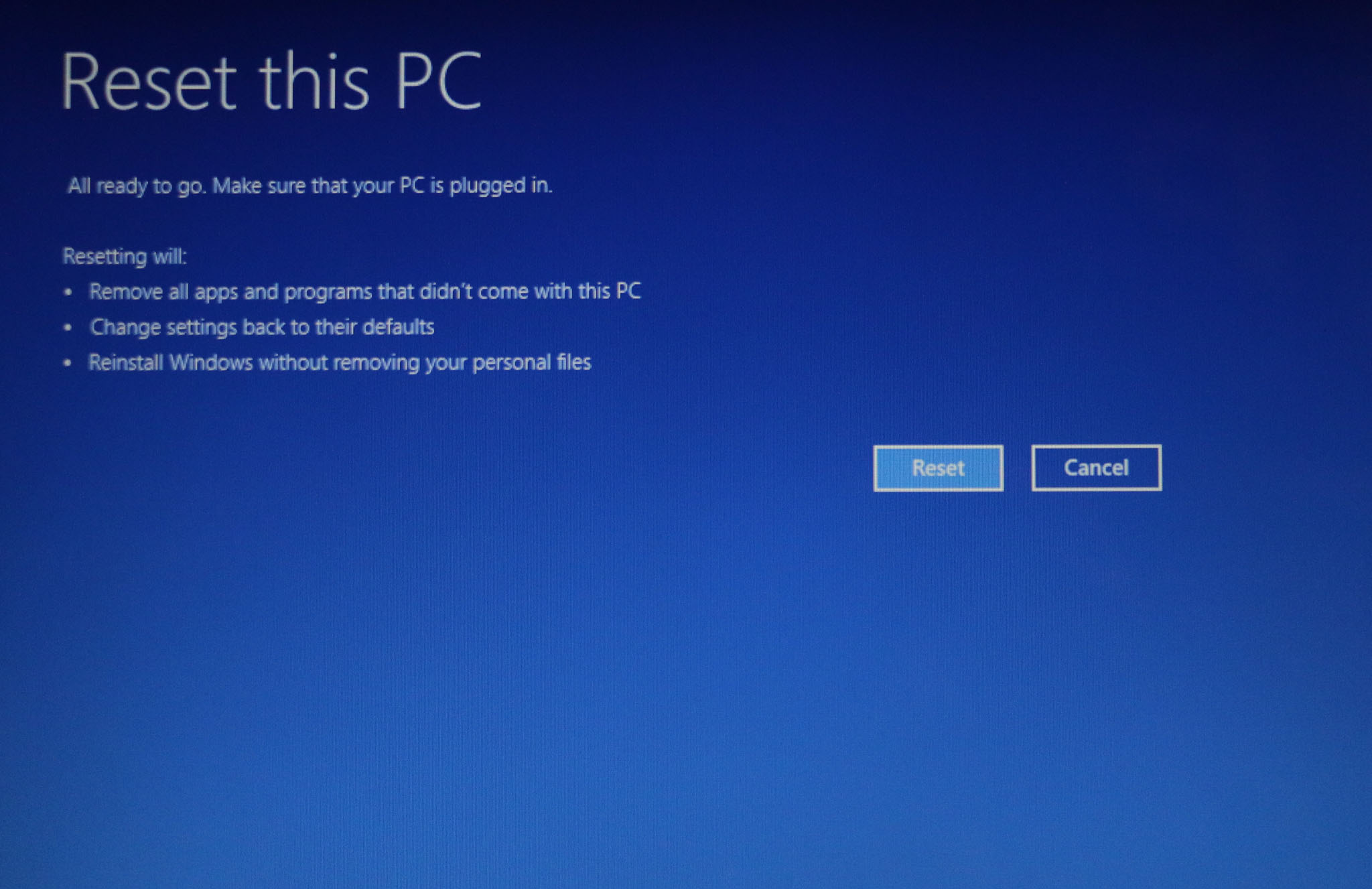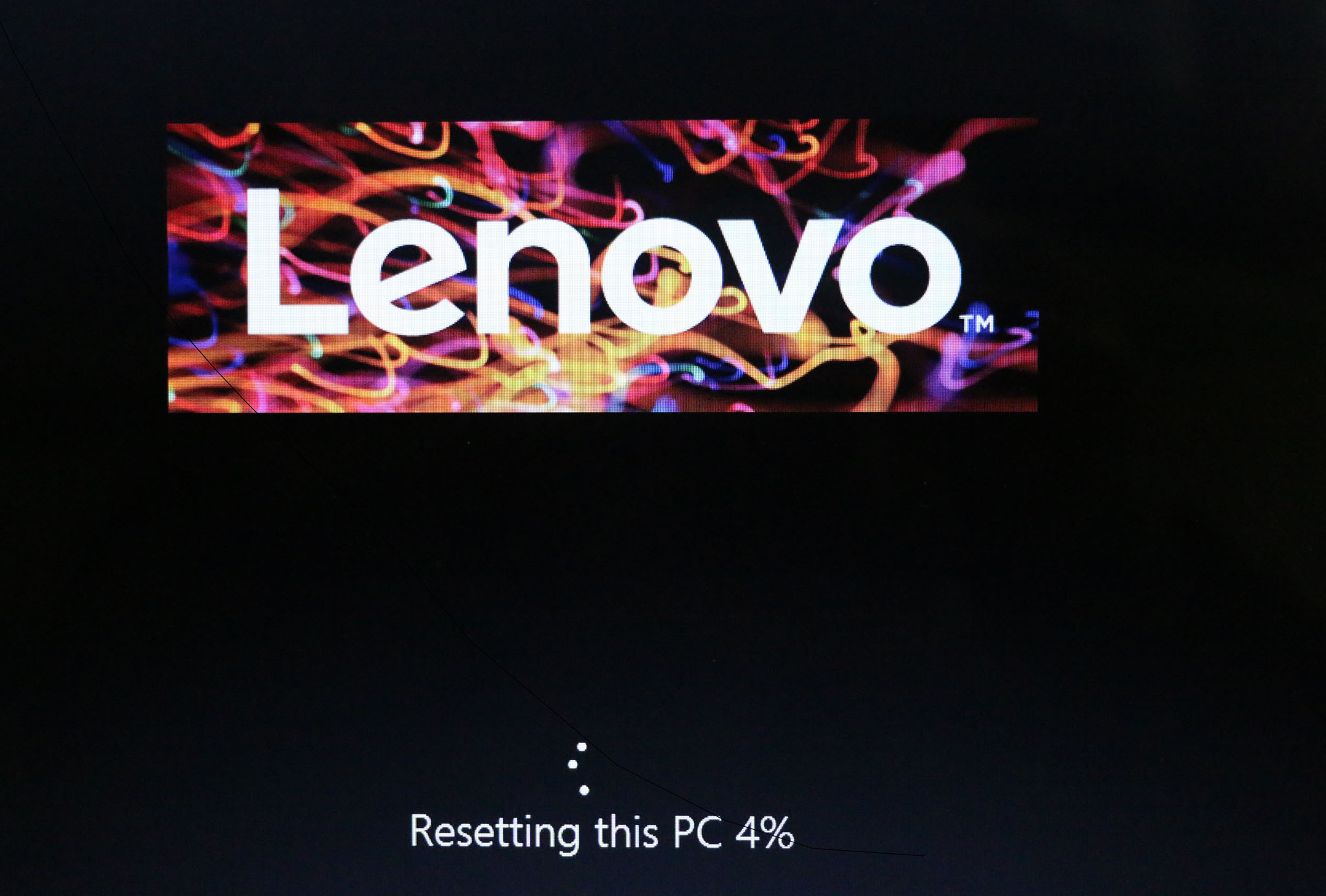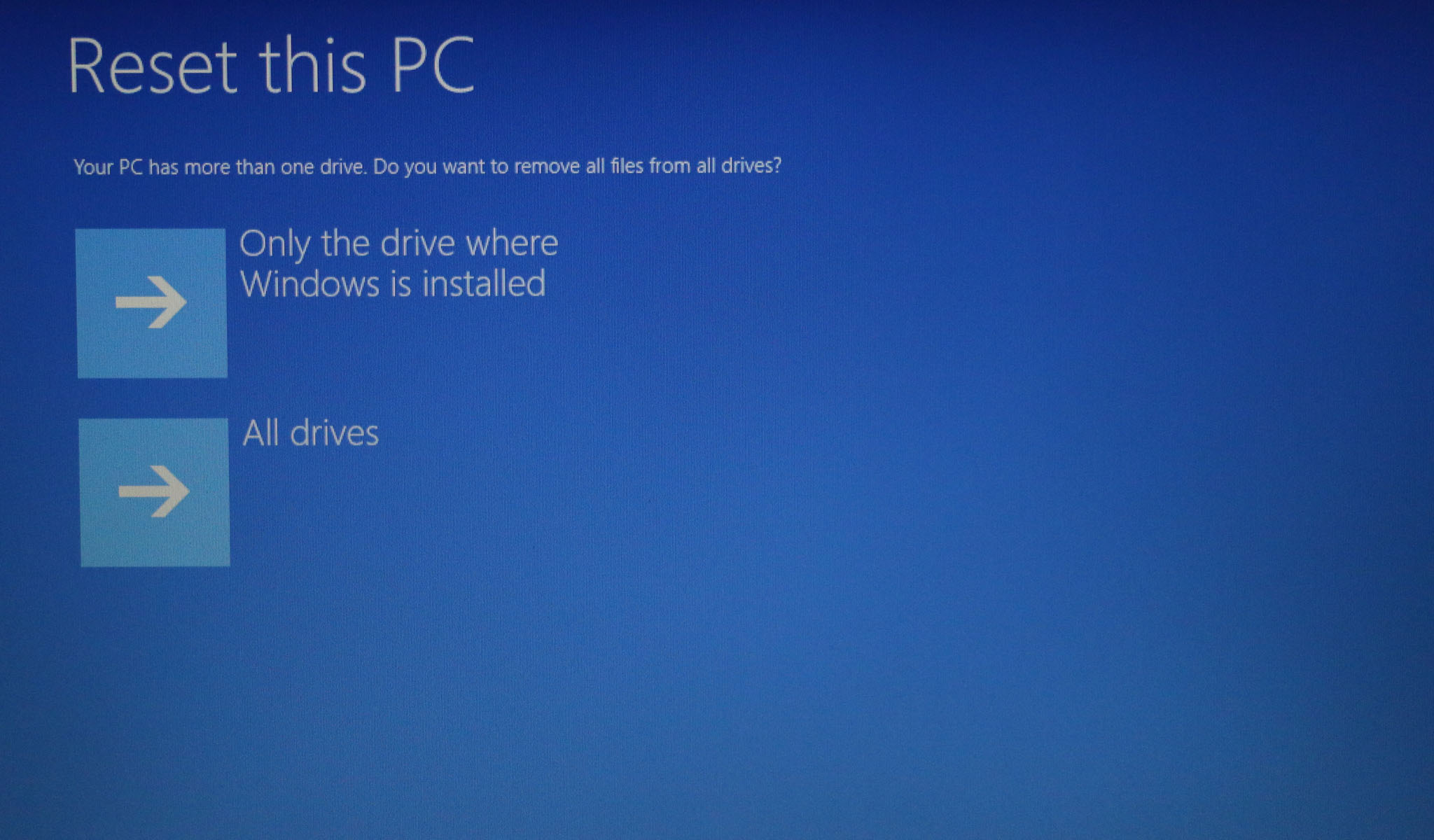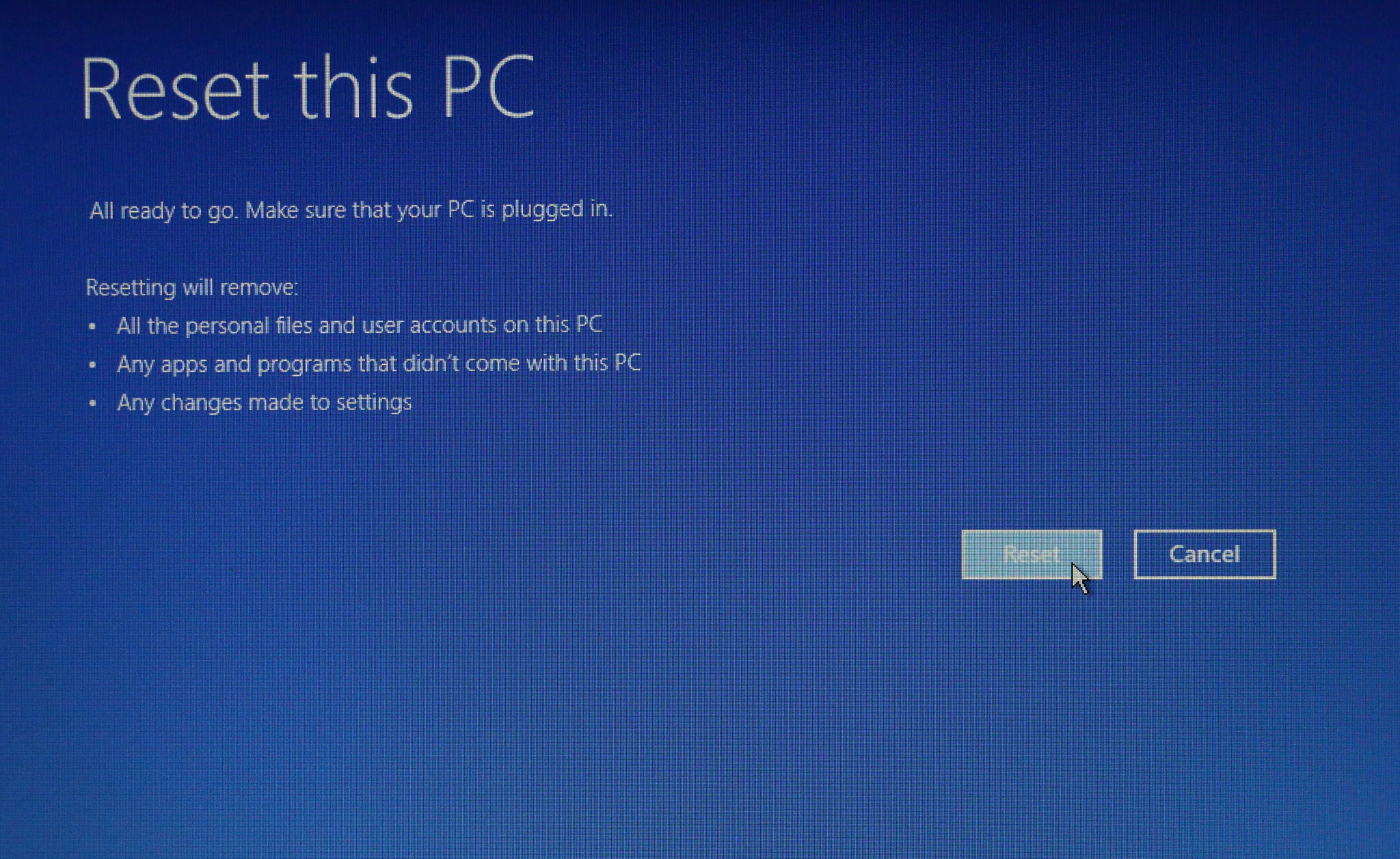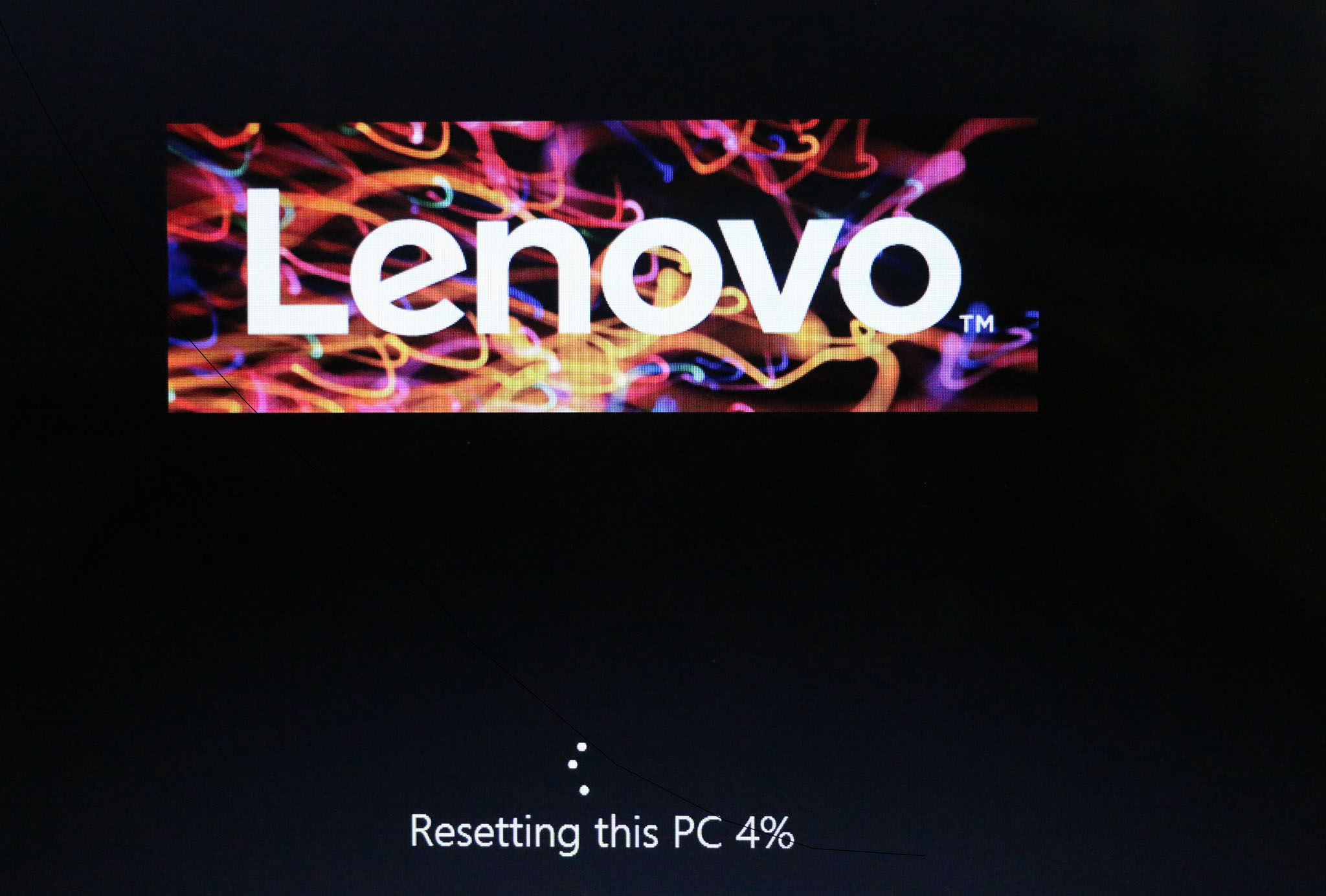Bu PC'yi NOVO butonuna basarak sıfırlama nasıl yapılır - ideapad
Bu PC'yi NOVO butonuna basarak sıfırlama nasıl yapılır - ideapad
Bu PC'yi NOVO butonuna basarak sıfırlama nasıl yapılır - ideapad
Açıklama
Bu belge, Bu PC'yi Sıfırla adımlarını Novo butonuna basarak açıklamaktadır. Novo butonu, yanında ters bir ok simgesi bulunan küçük bir düğme veya delik şeklindedir ve ters U harfine benzemektedir  .
.
Not:
Novo butonu ThinkPad, ThinkCentre veya Tablets üzerinde mevcut değildir. Novo butonu hakkında daha fazla bilgi için bu belgeyi ziyaret edin NOVO butonuna Giriş idea dizüstü bilgisayarlarında.
Geçerli Markalar
ideapad
Sistem Şu Şekilde Yapılandırılmıştır
Novo Butonu
İşletim Sistemleri
- Windows 10
- Windows 11
Çözüm
- PC'yi kapalı duruma getirin, ardından açılmamış bir kağıt klipsinin (veya benzer bir keskin uçlu nesnenin) ucunu kullanarak Novo butonuna nazikçe basın. Novo butonu menüsü aşağıdaki resimde gösterilecektir, ardından Sistem Kurtarma seçeneğini seçin.
Not: Sistem kurtarma seçeneğine tıkladıktan sonra, Lenovo OneKey recovery önceden yüklenmiş bazı PC'ler Lenovo OneKey Recovery arayüzüne geçecektir. Ayrıntılar için bu belgeye bakın Sistemi Lenovo OneKey Recovery üzerinden yedekleme ve geri yükleme. - Sorun Gider -> Bu PC'yi Sıfırla seçeneğine tıklayın.
- İki seçenek mevcuttur:
- Dosyalarımı koru, bu PC ile gelmeyen tüm uygulamaları ve programları kaldıracak, ayarları varsayılanlarına döndürecek ve kişisel dosyalarınızı silmeden Windows yeniden yükleyecektir. Adım 4'e bakın.
- Her şeyi kaldır, kişisel dosyalarınızı, hesaplarınızı ve bu PC ile gelmeyen uygulamaları/programları ve ayarlarda yapılan değişiklikleri kaldıracaktır. Adım 6'ya bakın.
- Dosyalarımı koru seçeneğine tıklayın. Kullanıcıyı seçin, ardından şifreyi girin.
- AC adaptörü takılıyken devam etmek için Sıfırla seçeneğine tıklayın.
- Her şeyi kaldır seçeneğine tıklayın. Aşağıdaki işlem, belirlenen sabit diskinizdeki tüm kişisel dosyalarınızı kaldıracaktır.
- Yalnızca Windows yüklü olan sürücü, yalnızca Disk C'yi geri yükleyecektir.
- Tüm sürücüler, tüm diskleri geri yükleyecektir.
- Bir seçenek seçin.
- AC adaptörü bağlıyken devam etmek için Sıfırla seçeneğine tıklayın.
İlgili Makaleler
Geri bildiriminiz genel deneyimi iyileştirmeye yardımcı olur